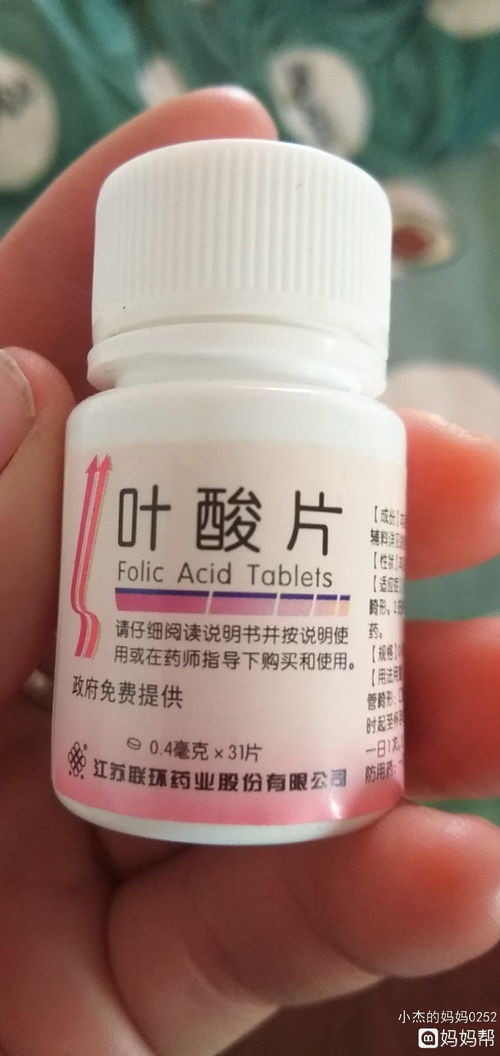wifi怎么显示二维码(无线网二维码怎么生成)
作者:佚名
用什么扫描wifi二维码大部分品牌手机用自带的相机就可以扫码连接WIFI网络,在忘记密码或者不想打字输入密码的时候这个功能简直不要太方便。
现在的手机功能都越来方便了,不用手动输入密码,扫码就能连WIFI了,太方便了,下面我来给大家讲解一下扫描WIFI二维码联网的教程。

连接WIFI
扫WIFI二维码联网教程演示设备信息:
硬件型号:华为P40
系统版本:EMUI 11
APP版本:相机V11.1.3
下面正式开始操作教程第1步:获取WIFI二维码
二维码从哪获取呢,简单,国产安卓手机,只要是我们已经连上的WIFI,点击WIFI名称,就会自动弹出WIFI二维码了,自己家或办公室的好办了,自己点开获取二维码,如果是没有贴出二维码的商家或忘记密码的亲友,可以请他们点击WIFI名称亮出二维码给你扫。

WIFI二维码
第2步:用准确的工具扫码
这一步很重要,不是什么扫码的软件都能扫,例如微信扫一扫就不行,用微信扫WIFI二维码只能看到WIFI密码但是不能链接,还是要记住再输入,很麻烦。
注意:打开手机的相机(本教程演示机是华为P40,小米vivo手机状态栏下拉点击扫码,),点击左上角的扫一扫功能,

相机扫一扫
接着,对着WIFI二维码扫码就行啦,最后在扫码结果中点击底部的连接至该网络。

扫码连接WIFI
通过以上教程,我们到新的地方连接WIFI时只需扫一扫就能连接网络了,是不是很方便呢。
如果您用的是华为荣耀之外的其他手机,也是可以扫码连接WIFI的哦,不会的话可以在评论去留下您的手机型号,我会一一回复告诉您如何操作。
本站所发布的文字与图片素材为非商业目的改编或整理,版权归原作者所有,如侵权或涉及违法,请联系我们删除,如需转载请保留原文地址:https://www.wanyaow.com/news/4367.html
上一篇: vn那个皮肤最好看(Vn哪个皮肤好呀)